Алдыңғы мақалада мен Windows (UAC) жүйесінде пайдаланушы тіркелгісін басқаруды өшірмеген дұрыс деп жаздым, бірақ енді мен мұны қалай жасау керектігін жазамын.
Тағы бір рет ескертемін, егер сіз UAC-ны өшіруді шешсеңіз, сіз компьютермен жұмыс кезінде қауіпсіздік деңгейін төмендетесіз. Мұны сізге не үшін керек екенін нақты білсеңіз ғана жасаңыз.
Әдетте, пайдаланушының есептік жазбасын басқаруды толығымен өшіруге деген ұмтылыс тек бағдарламаларды орнатқан кезде (және кейде тіпті бастағанда) пайдаланушыдан «белгісіз баспа бағдарламасына осы компьютерде өзгерістер енгізуге рұқсат бергіңіз келе ме?» Деген сұраққа жауап береді. және бұл біреуді алаңдатады. Шындығында, егер бәрі компьютерде болса, бұл жиі орын алмайды. Егер бұл UAC хабары сіздің тарапыңыздан ешқандай әрекет жасамай, өздігінен пайда болатын болса, компьютерде зиянды бағдарламаны іздеу керек болған кезде, мүмкін.
Windows 7 және Windows 8-де UAC-ты басқару тақтасы арқылы ажырату
Microsoft корпорациясы ұсынған ең қарапайым, көрнекі және операциялық жүйенің соңғы екі нұсқасында пайдаланушы тіркелгісін басқаруды өшіру - басқару тақтасының тиісті элементін пайдалану.
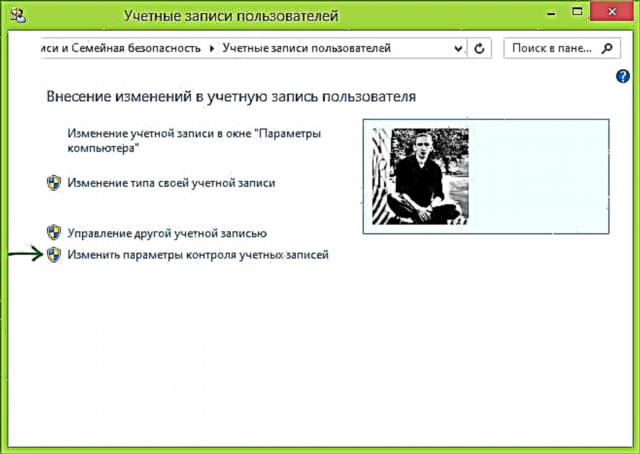
Windows басқару тақтасына өтіп, «Пайдаланушы тіркелгілері» тармағын таңдаңыз және ашылған параметрлерде «Тіркелгі параметрлерін өзгерту» сілтемесін таңдаңыз (сіз оларды теңшеу үшін жүйелік әкімші болуыңыз керек).

Ескерту: пернетақтадағы Windows + R пернелерін басу және теру арқылы есептік жазбаны басқару параметрлеріне тез кіруге болады UserAccountControlSettings.exe Іске қосу терезесіне

Қажетті қорғаныс деңгейін және хабарламалардың пайда болуын орнатыңыз. Ұсынылған параметр: «Бағдарламалар компьютерге өзгертулер енгізуге тырысқанда ғана хабарлаңыз (әдепкі)». UAC өшіру үшін Ешқашан ескертпеу пәрменін таңдаңыз.
Пәрмен жолын пайдаланып UAC-ты қалай өшіруге болады
Windows 7 және 8 жүйесіндегі пайдаланушы тіркелгісін басқаруды командалық жолды іске қосу арқылы өшіруге болады (Windows 7 жүйесінде «Бастау - Бағдарламалар - Көмекші құралдар» мәзірінен пәрмен жолын тауып, тінтуірдің оң жақ батырмасымен басып, элементті таңдаңыз. Windows 8 - Windows + X пернелерін басып, Command Prompt (Admin)) тармағын таңдап, келесі пәрмендерді қолданыңыз.
UAC өшіру
C: Windows System32 cmd.exe / k% windir% System32 reg.exe HKLM SOFTWARE Microsoft Windows CurrentVersion Саясаттар System / v EnableLUA / t REG_DWORD / d 0 / f ҚОСУ
UAC қосыңыз
C: Windows System32 cmd.exe / k% windir% System32 reg.exe HKLM SOFTWARE Microsoft Windows CurrentVersion Саясаттар System / v EnableLUA / t REG_DWORD / d 1 / f ҚОСУ
Осы жолмен пайдаланушыны басқаруды қосқан немесе ажыратқаннан кейін компьютерді қайта қосу қажет.











